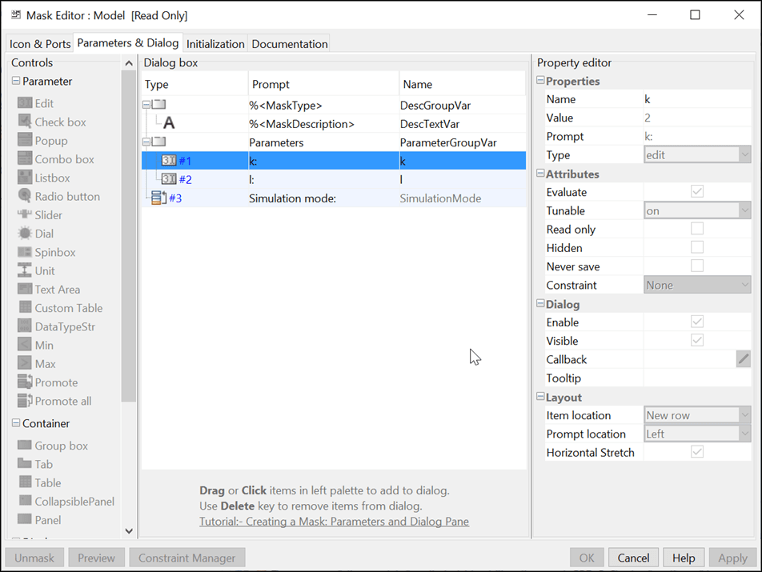В этом примере показано, как замаскировать модель и сослаться на модель маскированную от блока Model.
Откройте модель в Simulink®. Например, рассмотрите простую модель, содержащую два блока Gain, блок Constant и блок Display.
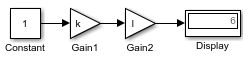
На вкладке Modeling, под Design, нажимают Model Explorer> Model Workspace.
Нажмите Add> MATLAB Variable. Переменная типа данных double создается в Рабочем пространстве модели.
Установите флажок Argument, соответствующий MATLAB® переменные, чтобы сделать его аргументом модели, например, k и l.
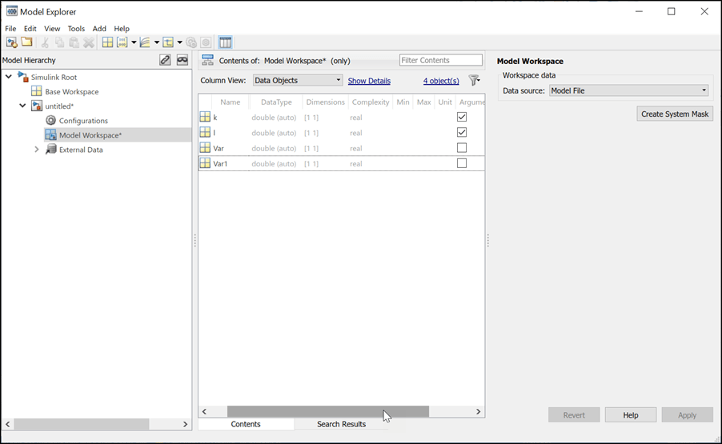
В панели Model Workspace нажмите Create System Mask.
В качестве альтернативы в Simulink, на вкладке Modeling, под Component, нажимают Create Model Mask, или щелкают правой кнопкой по модели и выбирают Mask> Create System Mask.
Диалоговое окно Mask Editor открывается.
Кликните по вкладке Parameters & Dialog. Аргументы модели, которые вы выбираете в Model Explorer, появляются в диалоговом окне Mask Editor как параметры маски.
Совет
Убедитесь, что аргументы модели, которые вы выбрали в диалоговом окне Model Explorer, добавляются как параметры блоков в модели. Например, аргументы k и l передаются Gain A и Gain B блоки, соответственно.

Примечание
Диалоговое окно Mask Editor для системной маски не содержит вкладку Initialization. Код инициализации может изменить модель и другие блоки модели - ссылки, и таким образом влиять на результаты симуляции.
Выберите параметр маски (k или l) на Dialog box разделяют на области и редактируют его свойства в Редакторе свойств, как требуется. Например, можно поменять быстрое имя, тип параметра, значение или ориентацию.
По умолчанию тип параметра Edit присвоен параметру маски модели. Можно изменить тип параметра путем редактирования свойства Type в разделе Property editor.
Примечание
Simulink поддерживает только Edit, Slider, Dial и типы параметра Spinbox для системной маски.
Системная маска поддерживает все типы средств управления действием и отображения.
Нажмите OK. Модель Simulink теперь маскируется и содержит аргументы модели как параметр маски.
Сохраните модель.
Чтобы просмотреть диалоговое окно параметра маски, на вкладке Component, под System Mask, нажимают Mask Parameters.

Совет
Чтобы отредактировать системные параметры маски, на вкладке Component, под System Mask, нажимают Edit System Mask.
Сохраните модель маскированную.
Откройте пустую модель в Simulink и добавьте блок Model из библиотеки.
Чтобы сослаться на модель маскированную от блока Model, задайте имя модели маскированной как Model name в диалоговом окне Block parameter.
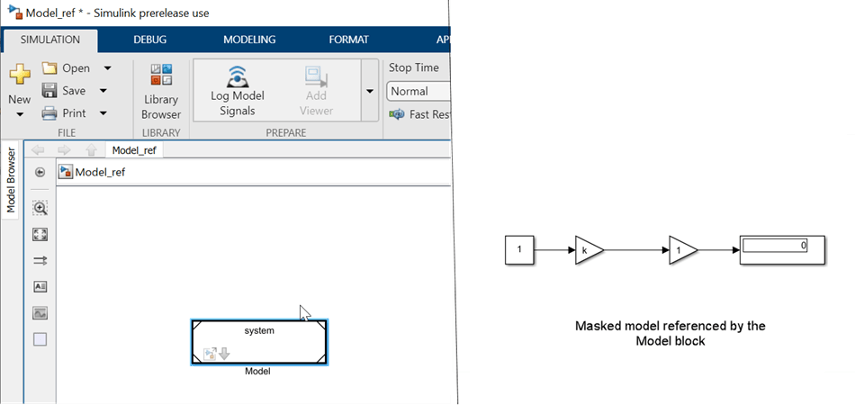
Чтобы просмотреть диалоговое окно параметра модели, на которую ссылаются, щелкните правой кнопкой по блоку Model, и в контекстном меню, нажмите Mask> Mask Parameters. В качестве альтернативы дважды кликните блок Model.
Введите 2 и 3 как значения параметров для k и l соответственно.
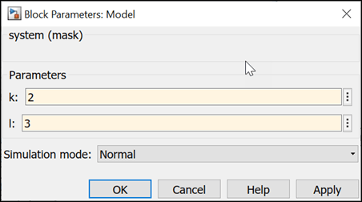
Нажмите OK.
Симулируйте модель и просмотрите результат на блоке отображения.
Чтобы просмотреть модель, на которую ссылаются, от блока Model, нажмите Mask> Look Under Mask.
Чтобы просмотреть маску, выберите блок Model и нажмите Mask> View Mask. Диалоговое окно Mask Editor открывается. Диалоговое окно Mask Editor отображается недоступные для редактирования параметры маски модели, на которую ссылаются.